U ovom članku pokazat ću vam kako instalirati Zabbix 5 na Raspberry Pi 4. Pa, krenimo!
Stvari koje će vam trebati
Da biste slijedili ovaj članak, trebat će vam sljedeće stvari za postavljanje Raspberry Pi 4 u bezglavi način:
- Računalo s jednom pločom Raspberry Pi 4
- USB adapter tipa C za napajanje
- Trepnula je microSD kartica kapaciteta 16 GB ili više s OS Raspberry Pi
- Mrežna povezanost na Raspberry Pi 4
- Prijenosno ili stolno računalo za VNC pristup udaljenoj radnoj površini Raspberry Pi 4
Ako svoj Raspberry Pi 4 ne želite postaviti u bezglavi način, trebat će vam i:
- Monitor
- HDMI ili mikro-HDMI kabel
- Tipkovnica
- Miš
Ako vam je potrebna bilo kakva pomoć za bljeskanje slike OS Raspberry Pi na microSD kartici, pogledajte moj članak Kako instalirati i koristiti Raspberry Pi Imager.
Ako ste početnik Raspberry Pi i trebate pomoć u instaliranju OS Raspberry Pi na Raspberry Pi 4, pogledajte moj članak Kako instalirati Raspberry Pi OS na Raspberry Pi 4.
Također, ako vam je potrebna bilo kakva pomoć oko bezglavog postavljanja Raspberry Pi 4, pogledajte moj članak Kako instalirati i konfigurirati Raspberry Pi OS na Raspberry Pi 4 bez vanjskog monitora.
Ažuriranje OS Raspberry Pi
Prije instalacije Zabbixa 5, bilo bi dobro ažurirati sve postojeće pakete Raspberry Pi OS-a.
Prvo ažurirajte predmemoriju spremišta APT paketa vašeg OS Raspberry Pi sljedećom naredbom:
$ sudo apt ažuriranje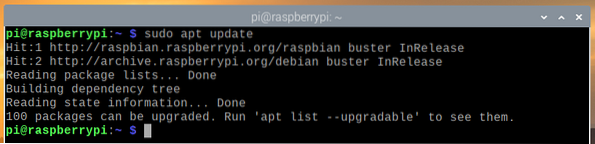
Da biste ažurirali sve postojeće pakete OS Raspberry Pi, pokrenite sljedeću naredbu:
$ sudo apt potpuna nadogradnja
Da biste potvrdili instalaciju, pritisnite Y, a zatim pritisnite
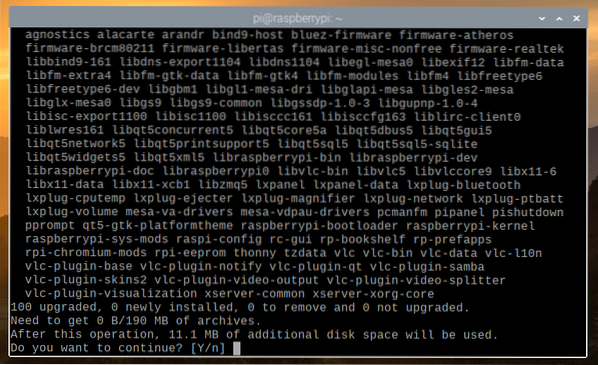
Upravitelj paketa APT preuzet će sve potrebne pakete s interneta. Dovršenje može potrajati nekoliko minuta.
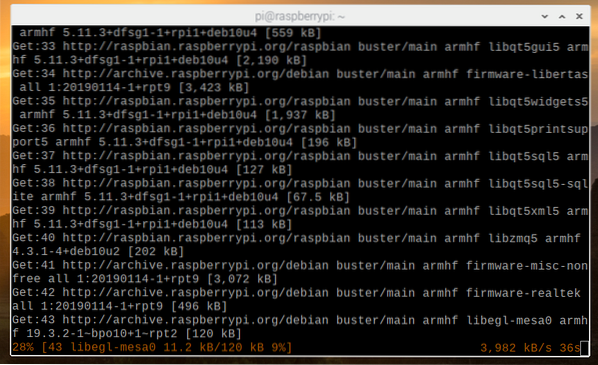
Nakon što se preuzmu svi potrebni paketi, APT upravitelj paketa instalirat će ih jedan po jedan. Iako može potrajati nekoliko minuta.
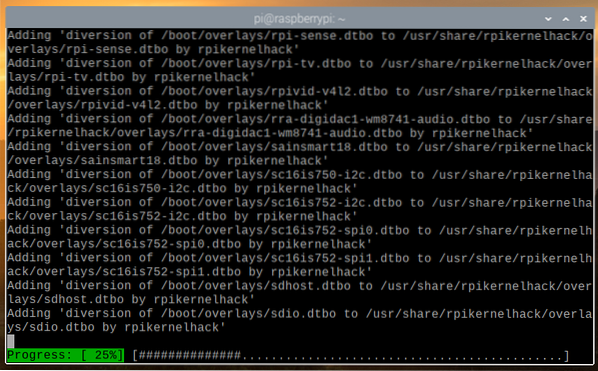
U ovom trenutku trebali bi se ažurirati svi postojeći paketi.
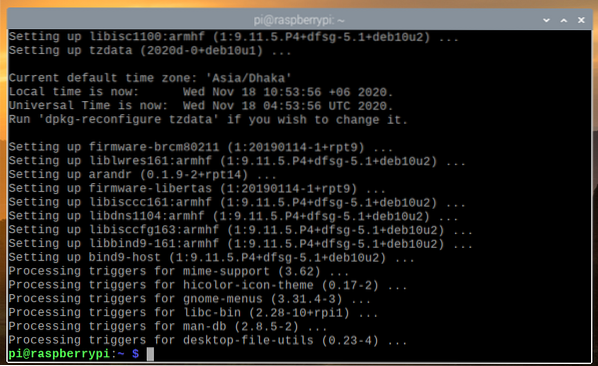
Da bi promjene stupile na snagu, ponovno pokrenite Raspberry Pi 4 sljedećom naredbom:
$ sudo ponovno pokretanje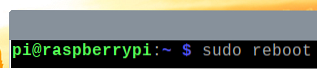
Dodavanje Zabbix 5 službenog spremišta paketa
Nakon što se Raspberry Pi 4 pokrene, preuzmite DEB datoteku spremišta Zabbix sa sljedećom naredbom:
$ wget -O / tmp / zabbix5.deb https: // repo.zabbix.com / zabbix / 5.2 / raspbian / pool / main /z / zabbix-release / zabbix-release_5.2-1 + debian10_all.deb

Nakon završetka preuzimanja, staza DEB datoteke spremišta paketa Zabbix 5 trebala bi biti dostupna na putu / tmp / zabbix5.deb.
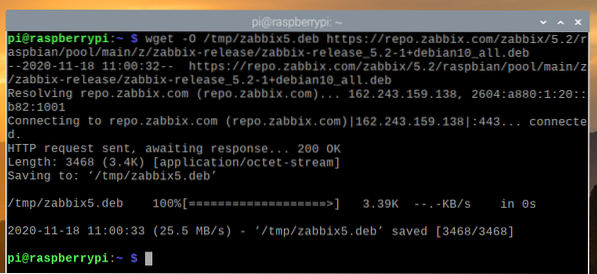
Instalirajte zabbix5.deb datoteka sa sljedećom naredbom:
$ sudo apt install / tmp / zabbix5.deb
Treba dodati spremište paketa Zabbix 5.
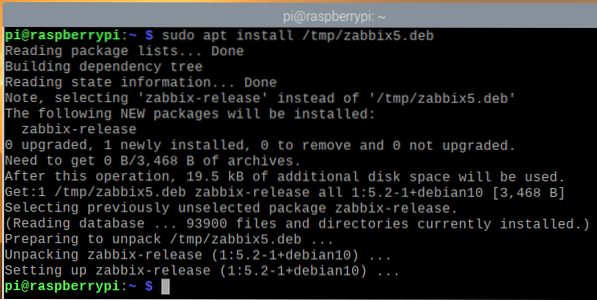
Sada ažurirajte predmemoriju spremišta APT paketa sljedećom naredbom:
$ sudo apt ažuriranje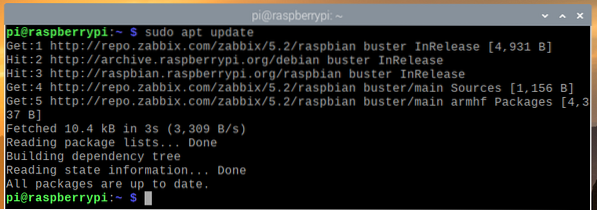
Instaliranje MariaDB poslužitelja baze podataka
Morate instalirati poslužitelj baze podataka MariaDB za pohranu podataka Zabbix 5.
Poslužitelj baze podataka MariaDB možete instalirati pomoću sljedeće naredbe:
$ sudo apt instaliraj mariadb-server mariadb-client
Da biste potvrdili instalaciju, pritisnite Y, a zatim pritisnite
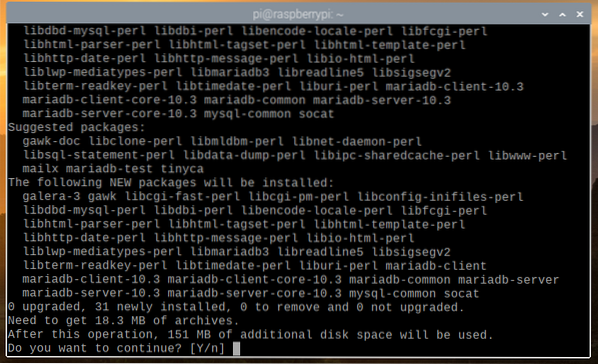
Upravitelj paketa APT preuzet će sve potrebne pakete s interneta. Dovršenje može potrajati.
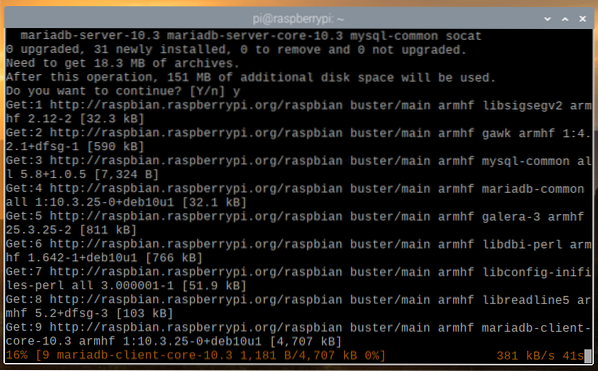
Nakon što se paketi preuzmu, APT upravitelj paketa instalirat će ih jedan po jedan. To može potrajati neko vrijeme.
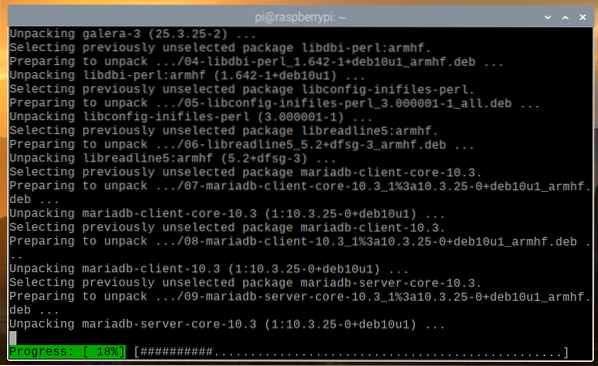
U ovom trenutku treba instalirati MariaDB.
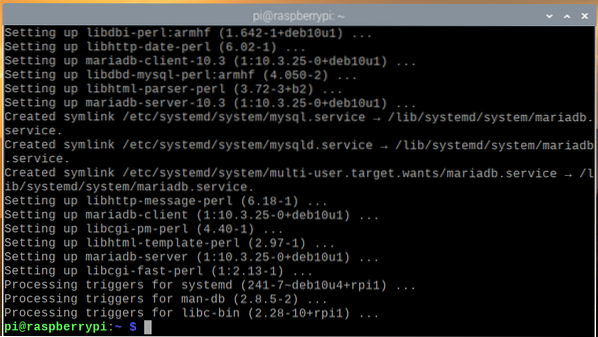
Jednom kada je MariaDB instalirana, usluga baze podataka MariaDB mysqld trebao biti pokrenut.
$ sudo systemctl status mysqld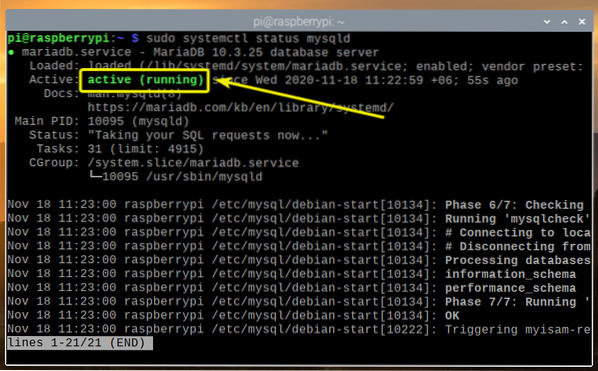
Ako je to slučaj, usluga baze podataka MariaDB mysqld nije pokrenut, možete ga pokrenuti sljedećom naredbom:
$ sudo systemctl start mysqldInstaliranje Zabbixa 5
Sada možete instalirati Zabbix 5 pomoću sljedeće naredbe:
$ sudo apt install zabbix-server-mysql zabbix-frontend-php zabbix-apache-confzabbix-agent

Da biste potvrdili instalaciju, pritisnite Y, a zatim pritisnite
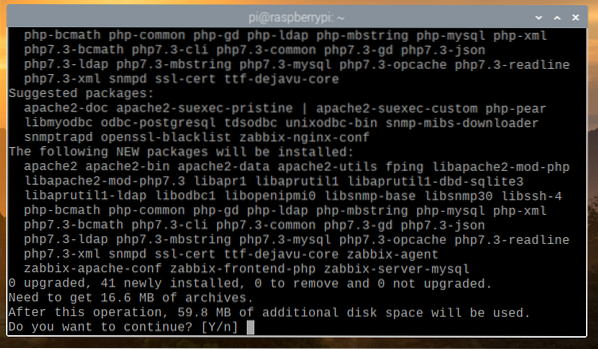
APT upravitelj paketa preuzet će sve potrebne pakete s Interneta, a dovršavanje može potrajati.
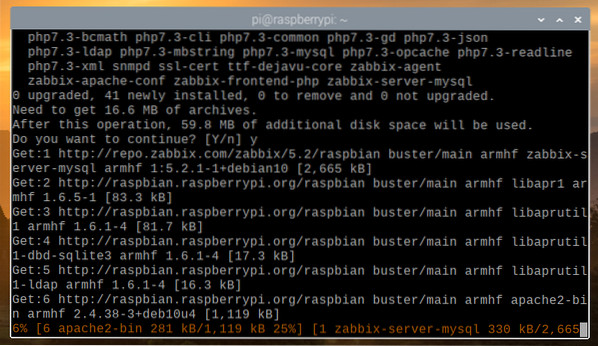
Nakon što se preuzmu svi paketi, APT upravitelj paketa trebao bi ih instalirati jedan po jedan.
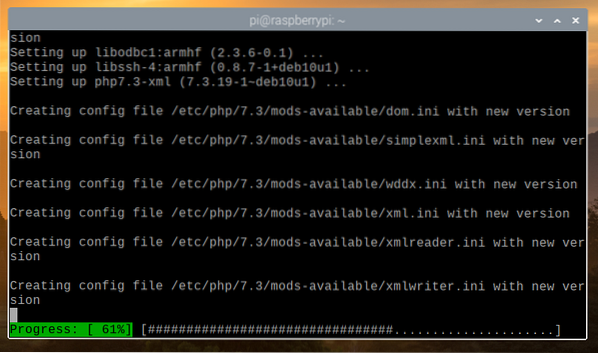
U ovom trenutku treba instalirati Zabbix 5.
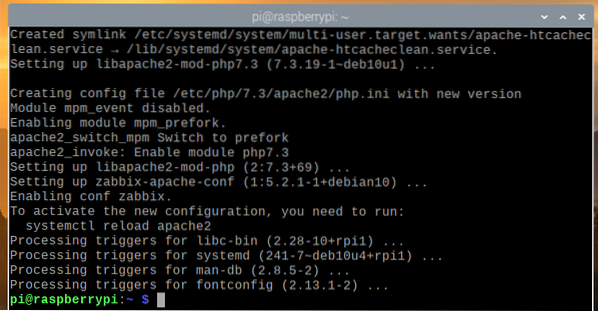
Izrada baze podataka za Zabbix 5
Prije nego što možete koristiti Zabbix 5, morate stvoriti MariaDB korisnika i bazu podataka za Zabbix 5.
Da biste stvorili korisnika MariaDB zabbix, postaviti lozinku na tajna za zabbix korisnik, a zatim pokrenite sljedeću naredbu:
$ sudo mysql -u root -e 'stvori korisnika [zaštićen e-poštom] identificiran "tajnom";'
Stvaranje baze podataka MariaDB zabbix, pokrenite sljedeću naredbu:
$ sudo mysql -u root -e 'izradi bazu podataka zabbix skup znakova utf8 collate utf8_bin;'
Dopustite MariaDB korisniku zabbix puni pristup bazi podataka MariaDB zabbix pokretanjem sljedeće naredbe:
$ sudo mysql -u root -e 'dodijeli sve privilegije na zabbixu.* na [e-mail zaštićen]; '
Da bi promjene baze podataka MariaDB stupile na snagu, pokrenite sljedeću naredbu:
$ sudo mysql -u root -e 'povlačenje privilegija;'
Uvoz shema Zabbix 5 u Zabbix bazu podataka
Jednom baza podataka MariaDB zabbix i MariaDB korisnika zabbix je stvoren, morate uvesti sheme baze podataka Zabbix 5 u MariaDB zabbix baza podataka.
Sheme baze podataka Zabbix 5 možete uvesti u MariaDB zabbix baza podataka sa sljedećom naredbom:
$ zcat / usr / share / doc / zabbix-server-mysql * / create.sql.gz | mysql -uzabbix-Dzabbix -tajna

Konfiguriranje Zabbixa 5
Nakon što stvorite zabbix Baza podataka MariaDB i uvezene sheme baze podataka Zabbix 5, morate konfigurirati poslužitelj Zabbix da koristi bazu podataka MariaDB koju ste stvorili.
Da biste to učinili, otvorite / etc / zabbix / zabbix_server.konf datoteka s nano uređivač teksta kako slijedi:
$ sudo nano / etc / zabbix / zabbix_server.konf
Pomaknite se malo prema dolje i pronađite DBPassword = redak kako je označeno na snimci zaslona u nastavku.
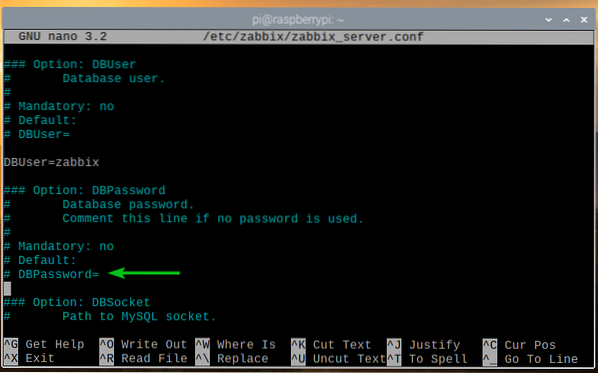
Zatim, raskomentirajte redak (uklonite znak # s početka retka) i postavite DBPassword u MariaDB zabbix korisnička lozinka. U ovom slučaju jest tajna.
Kada završite, pritisnite
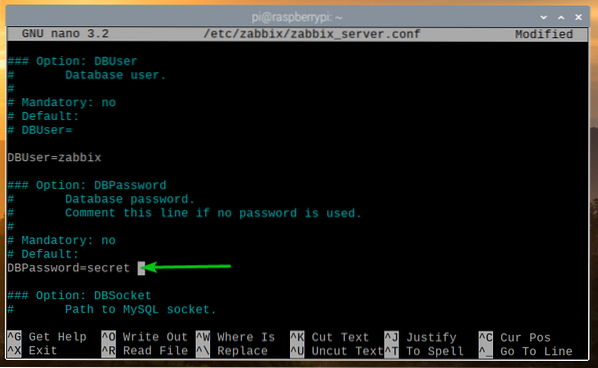
Da bi promjene stupile na snagu, ponovno pokrenite zabbix-poslužitelj uslugu systemd sa sljedećom naredbom:
$ sudo systemctl ponovno pokrenite zabbix-server.servis
Ako je sve u redu, zabbix-poslužitelj usluga bi trebala biti pokrenuta.
Da biste provjerili je li zabbix-poslužitelj pokrenut je servis systemd, pokrenite sljedeću naredbu:
$ sudo systemctl status zabbix-poslužitelj.servis
Kao što vidite, zabbix-poslužitelj usluga systemd je pokrenuta.
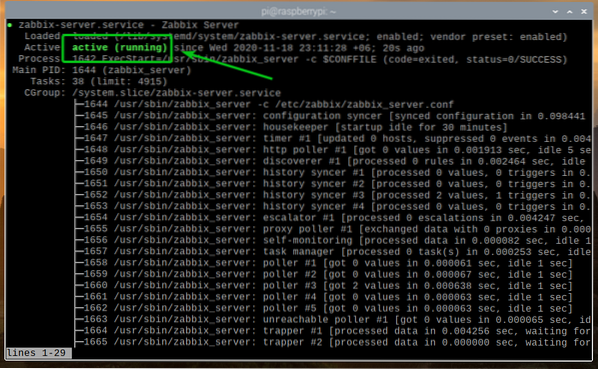
Da bi promjene stupile na snagu, ponovno pokrenite zabbix-agent uslugu systemd sa sljedećom naredbom:
$ sudo systemctl ponovno pokrenite zabbix-agent.servis
The zabbix-agent usluga systemd trebala bi biti pokrenuta, kao što možete vidjeti na snimci zaslona u nastavku.
$ sudo systemctl status zabbix-agent.servis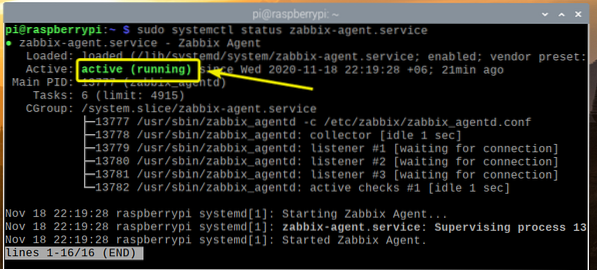
Također, ponovno pokrenite apache2 uslugu systemd sa sljedećom naredbom:
$ sudo systemctl ponovno pokrenite apache2
The apache2 usluga systemd također bi trebala biti pokrenuta, kao što možete vidjeti na snimci zaslona u nastavku.
$ sudo systemctl status apache2.servis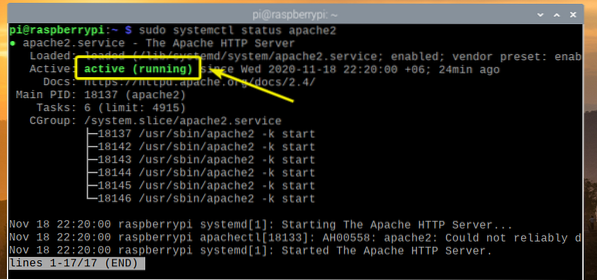
Dodavanje Zabbix poslužitelja u pokretanje sustava
Da biste bili sigurni da se Zabbix poslužitelj automatski pokreće kada se Raspberry Pi 4 pokrene, dodajte zabbix-poslužitelj systemd usluga za pokretanje sustava sa sljedećom naredbom:
$ sudo systemctl omogući zabbix-poslužitelj.servis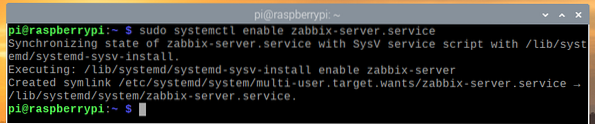
Pristup Zabbix 5 web aplikaciji
Jednom kada je Zabbix 5 instaliran i konfiguriran, web stranici Zabbix 5 možete pristupiti s bilo kojeg uređaja u vašoj kućnoj mreži pomoću web preglednika.
Za pristup web aplikaciji Zabbix 5 s drugih uređaja u vašoj kućnoj mreži potrebna vam je IP adresa vašeg Raspberry Pi 4.
IP adresu vašeg Raspberry Pi 4 možete pronaći pomoću sljedeće naredbe:
$ hostname -I
Kao što vidite, IP adresa moje Raspberry Pi 4 je 192.168.0.104. Za vas će biti drugačije. Pazite da ga od sada zamijenite svojim.
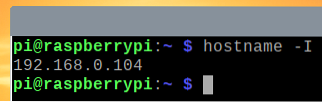
Da biste pristupili web aplikaciji Zabbix 5, posjetite http: // 192.168.0.104 / zabbix iz web preglednika.
Kako prvi put pokrećete web-aplikaciju Zabbix 5, morate je konfigurirati.

Odaberite svoj jezik i kliknite na Sljedeći korak.
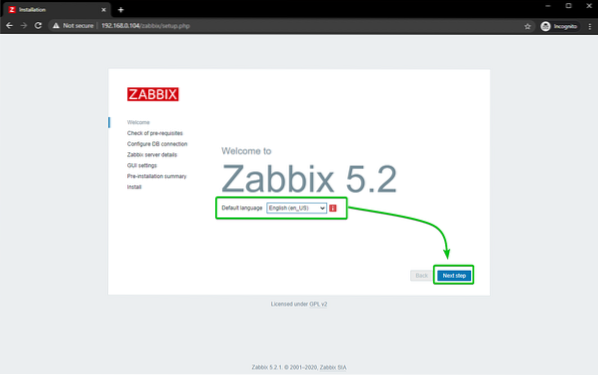
Provjerite je li sve u redu i kliknite na Sljedeći korak.
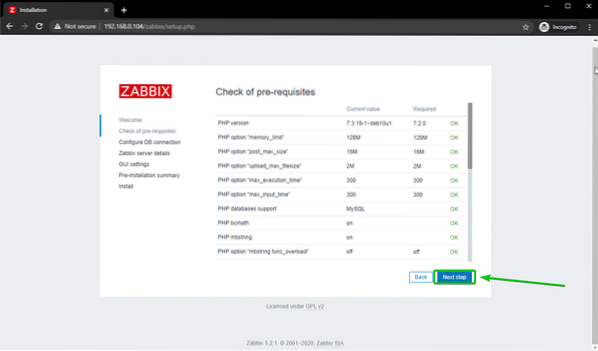
Odaberi MySQL kao tip baze podataka. Zatim unesite zabbix kao ime baze podataka, zabbix kao korisničko ime i tajna kao lozinka.
Kada završite, kliknite na Sljedeći korak.
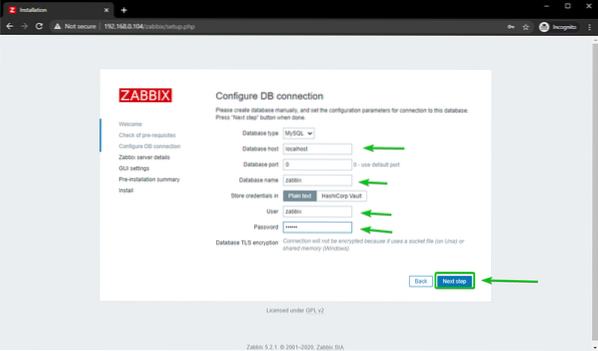
Kliknite na Sljedeći korak.
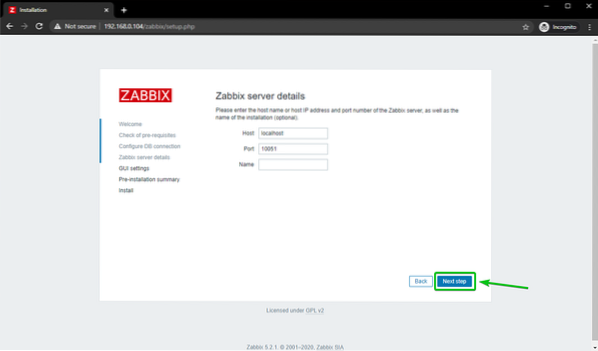
Odaberite svoju vremensku zonu i zadanu temu za web-aplikaciju Zabbix 5. Kada završite, kliknite na Sljedeći korak.
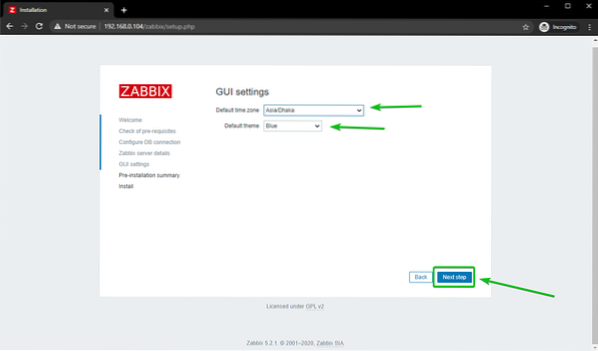
Provjerite jesu li svi podaci točni. Ako jest, kliknite na Sljedeći korak.
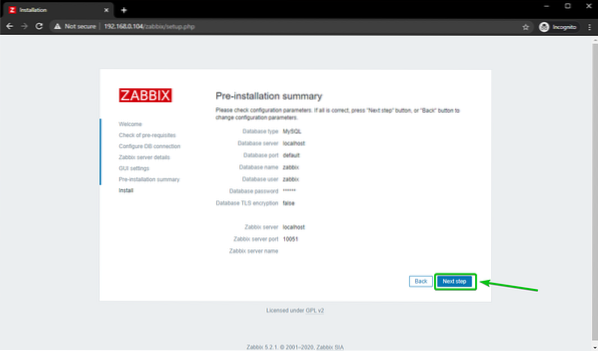
Treba konfigurirati web aplikaciju Zabbix 5. Kliknite na Završi.
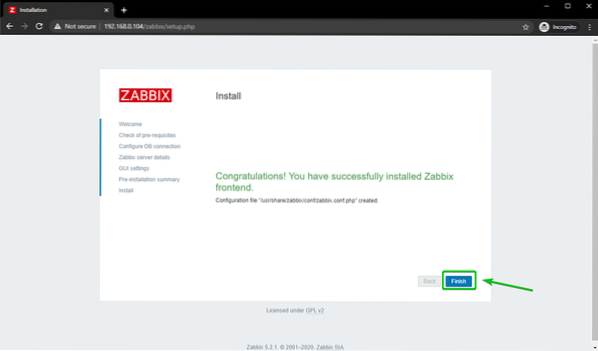
Trebali biste vidjeti prozor za prijavu Zabbix 5.
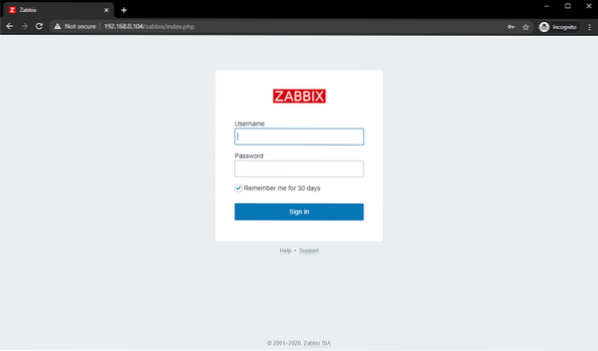
Upišite Admin kao korisničko ime i zabbix kao lozinka. Zatim kliknite na Prijaviti se.
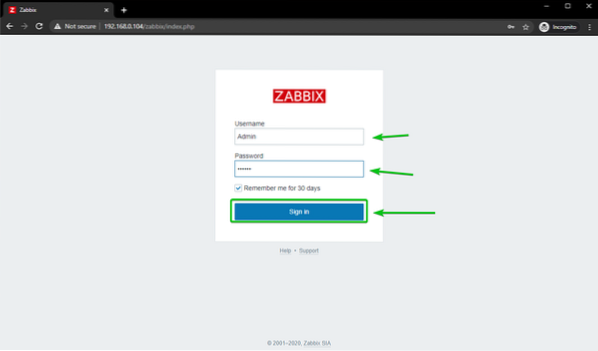
Trebali biste biti prijavljeni u web aplikaciju Zabbix 5.
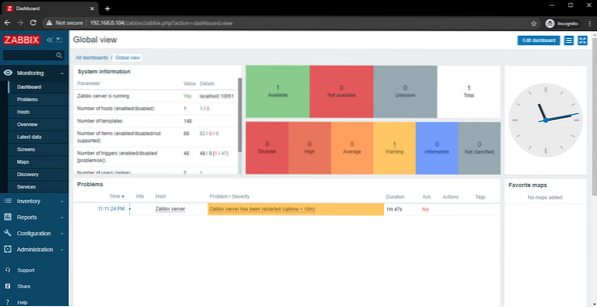
Promjena administratorske lozinke za Zabbix 5
Prva stvar koju želite učiniti nakon što se prijavite u web aplikaciju Zabbix 5 je promjena zadane lozinke za Admin korisnik iz sigurnosnih razloga.
Da biste to učinili, kliknite na Uprava > Korisnici > Admin iz web aplikacije Zabbix 5 kako je označeno na snimci zaslona u nastavku.
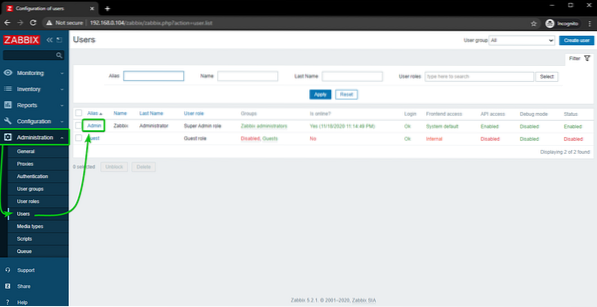
Kliknite na Promijenite lozinku.
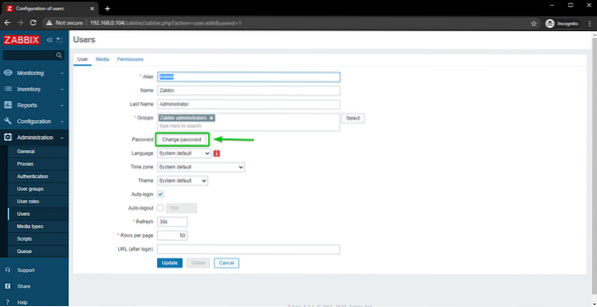
Upišite željenu lozinku i kliknite na ažuriranje.
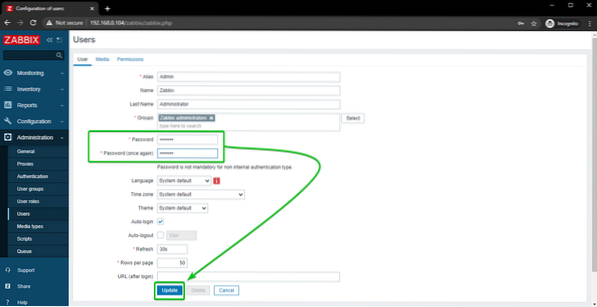
Zadana lozinka za Admin korisnika treba promijeniti. Sada biste se mogli moći prijaviti u web aplikaciju Zabbix 5 pomoću svoje novo postavljene lozinke.

Sažetak
U ovom sam vam članku pokazao kako instalirati Zabbix 5 na računalo s jednom pločom Raspberry Pi 4 i pristupiti web aplikaciji Zabbix 5 s drugih uređaja u vašoj kućnoj mreži. Ovaj bi vam članak trebao pomoći da započnete sa Zabbix 5 na Raspberry Pi 4.
 Phenquestions
Phenquestions


